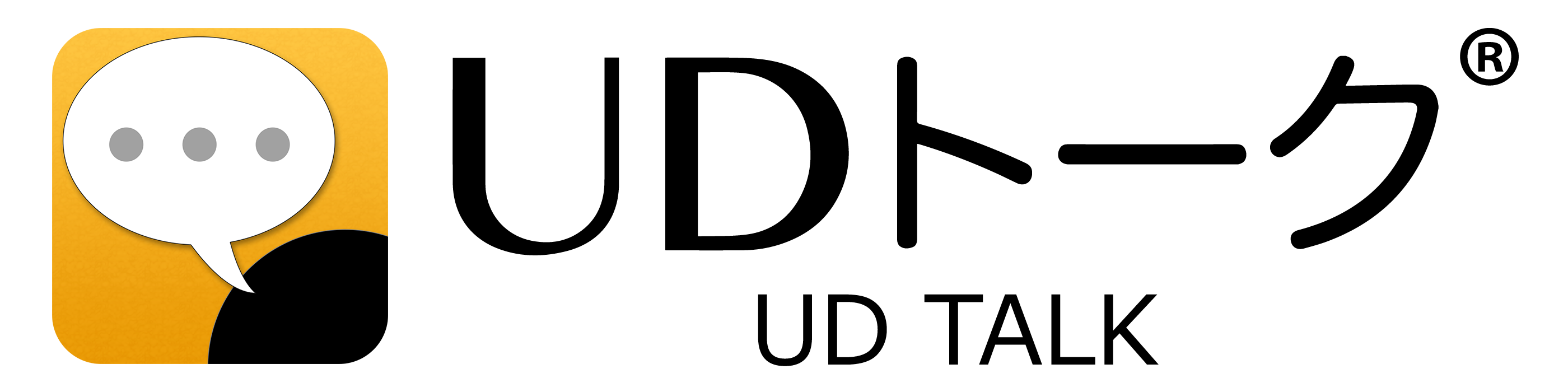【トピック】まとめ!UDトークとZOOMでリアルタイム字幕
さて、いろいろ実験をしてきましたが、とりあえず方法としては3つご紹介できるかと思います。
■1つ目はPCやiPadの横に置いて「自分の声とZOOMからの出音」を音声認識させます。グループの中で誰か一人が使っていればいいことになりますし、難聴者の方が自分だけで字幕を見たい場合も有効です。このときちゃんと「一人ずつ譲り合って話す」と言うオンラインミーティングのルールを運用すればよりよい結果になるでしょう。
■2つ目はiPadでZOOMとUDトークを動かして画面共有の機能を使いさらにシアターモードやプレゼンテーションモードなどの機能を応用させて字幕付きで資料や画像を一緒に見せる方法です。
この方法はZOOMを使ったセミナー形式に向いていると思います。質疑応答などはチャットに統一してもらうなどルールも工夫してみるといいと思います。
■そして3つ目です。こうなってくるともっと「自動化して運用」をしてみたくなるところです。
そこで「字幕さん」ってユーザーをミーティングに入れれば字幕をだしてくれる、みたいなことができないかなと思ってやってみました。
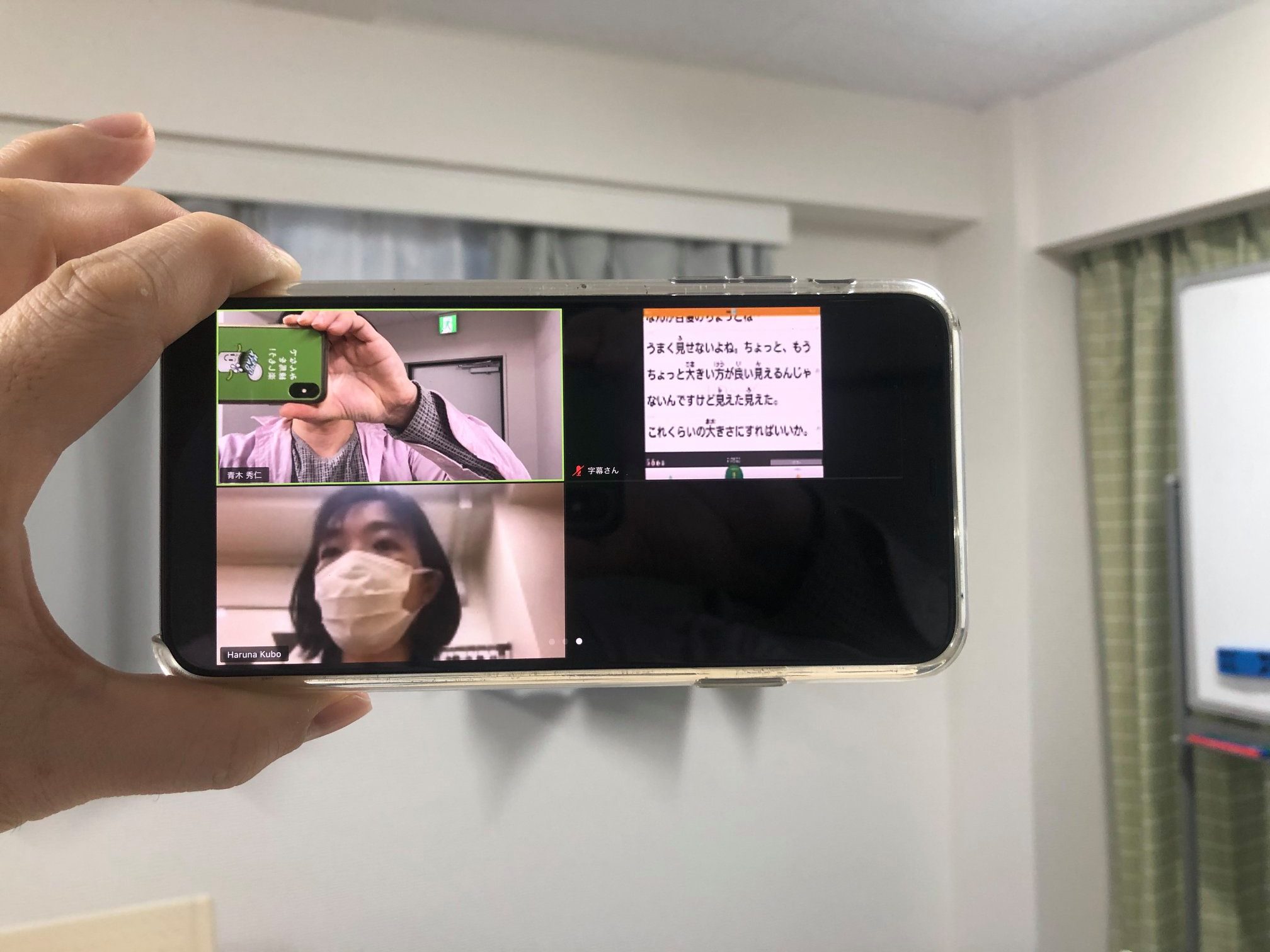
ポイントはHDMIのキャプチャデバイスを使ってiPadの画面をユーザーの画面に出すとこです。音声認識はZOOMの出音のみで行っているので特に誰かがセッティングをするとかの必要はなく「字幕さん」を招待して参加してもらうだけになります。もちろんちゃんと編集したりする運用も可能です。
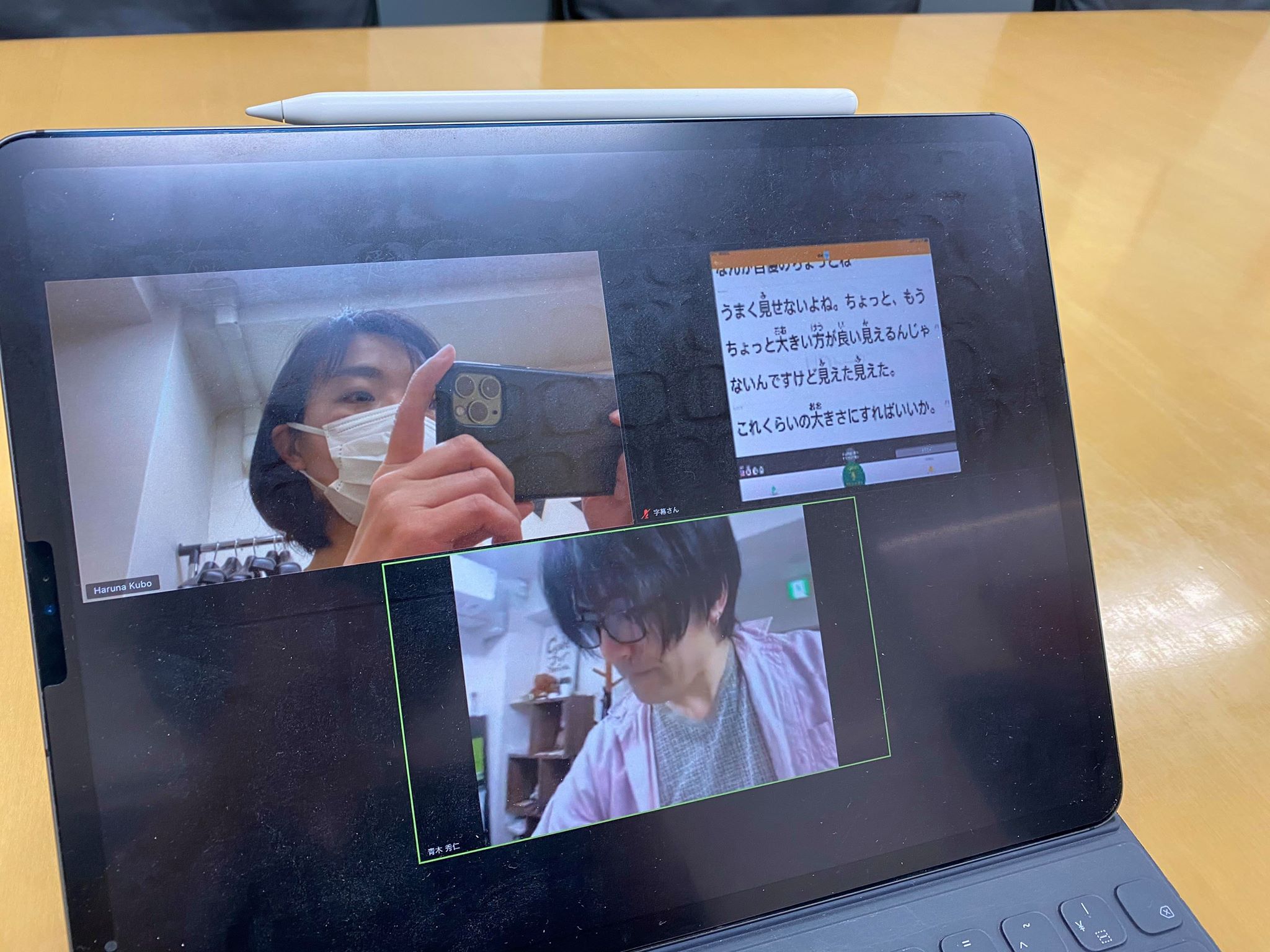
例えばこれを設置しておいて、字幕が必要だったらここからそのミーティングに参加させるようにするだけで字幕付きのミーティングが自動で開催できます。
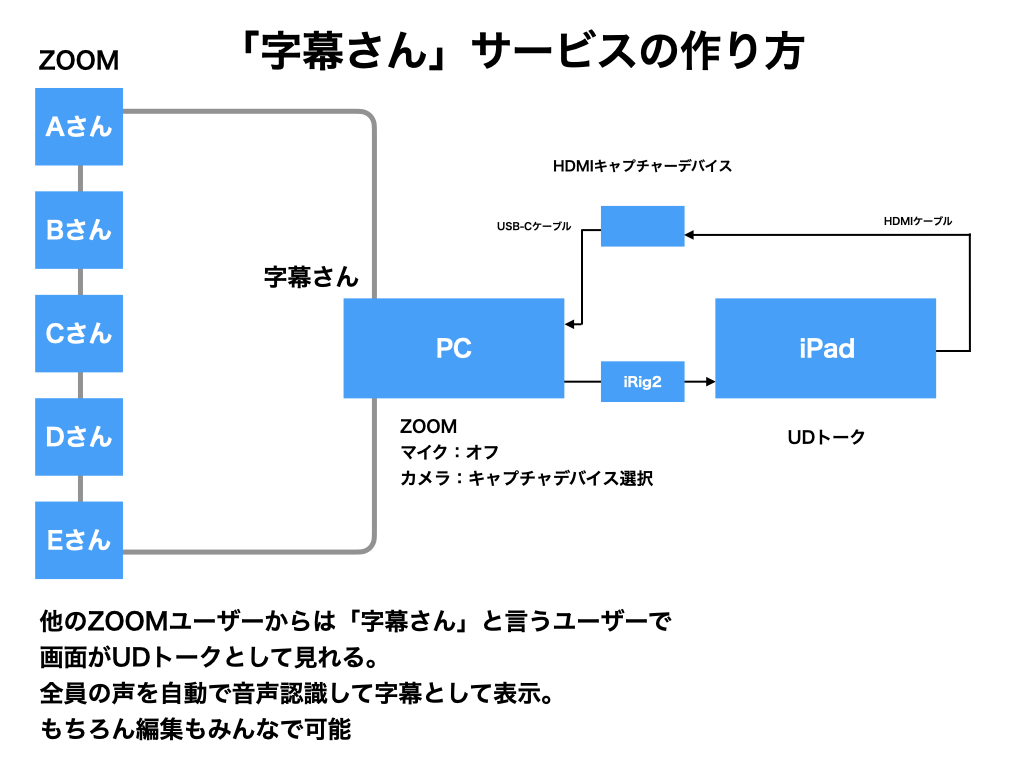

1〜3と方法を紹介しましたが、もちろん0番目の方法としてはオンラインだろうがオフラインだろうが同じ使い方をする(それぞれがUDトークを使って口元で話す)のも良い運用です。ですが、工夫次第でもっと簡単に、もっとインタラクティブにそして自動化までして行うことができます。
オンラインミーティングとUDトークの運用で耳が聞こえない方だけではなく外国人の方も参加できるミーティングが開催できると思いますので、ぜひこちらを参考にしてみなさんもトライしてみてください!